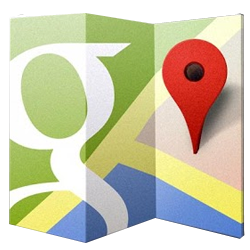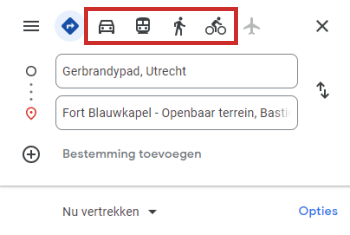Snel routebeschrijving maken in Google Maps
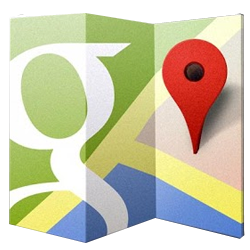
U bent via Google Maps op een locatie gestuit en wilt weten wat de route ernaartoe is. Met een klik hebt u dat zo in kaart.
Niveau:
Waardering:
5 (1 stemmen)
Route vinden naar uw bestemming
In Google Maps kunt u locaties opzoeken over heel de wereld en ze via afbeeldingen dichterbij bekijken. Heel leuk, maar de site kunt u ook heel praktisch gebruiken. Voor routebeschrijvingen bijvoorbeeld. Hebt u een bestemming in beeld en bent u benieuwd naar de route, vraag deze dan gemakkelijk op.
- Klik in google.nl/maps met de rechtermuisknop op de plek van bestemming.
- Klik op Route naar dit punt.
- Links in beeld verschijnt de routeplanner. Het eindpunt staat ingevuld, maar het startpunt nog niet. Klik in het bovenste zoekveld en typ een startpunt, bijvoorbeeld uw huisadres.
- Tijdens het typen verschijnen wat suggesties. Klik op het juiste vertrekpunt.
- De route wordt berekend. Wilt u met de auto, het openbaar vervoer, lopend of met de fiets? Klik linksboven de routebeschrijving op het bijbehorende pictogram.
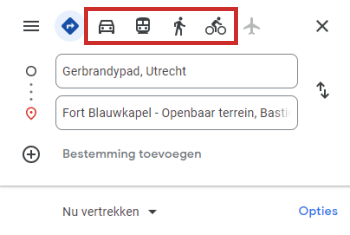
- Wanneer u voor openbaar vervoer kiest is het van belang om ook in te vullen wanneer u wilt gaan. Klik op Nu vertrekken > Vertrekken om of Aankomen om en vul de gewenste vertrek- of aankomsttijd in.
- In het linkerdeel verschijnt de route-informatie. Soms staan er meerdere routes. Klik tweemaal op een route om heel de routebeschrijving te bekijken.
Video: Snel een routebeschrijving maken
Bekijk ook in onze video hoe dit werkt.
Meer over dit onderwerp
Computerhulp nodig?
Hebt u een vraag naar aanleiding van dit artikel? SeniorWeb-leden kunnen hun vraag stellen aan de vrijwilligers van PCHulp. Nog geen lid, maar wel hulp nodig? Ontdek dan de voordelen van het SeniorWeb-lidmaatschap.
PCHulp aanvragen Bekijk het lidmaatschap
U kunt met deze knoppen artikelen, tips en nieuwsberichten doorsturen via e-mail of delen op sociale media.
Hoe werkt het?
Klik op de knop van uw keuze om het item door te sturen of te delen:
- Kiest u voor E-mail, dan opent uw e-mailprogramma met een berichtje waarin de link naar het artikel is opgenomen. Vul het e-mailadres van de geadresseerde in en verstuur de e-mail.
- Klikt u op Facebook of Twitter en bent u ingelogd bij het betreffende sociale netwerk dan wordt op uw profiel een link naar de pagina zichtbaar. Eventueel kunt u een eigen tekst aan de link toevoegen.
- Klikt u op Facebook of Twitteren hebt u géén account of u bent u niet ingelogd op het betreffende sociale netwerk, dan verschijnt een klein venster. Daarin kunt u inloggen of een account aanmaken. Daarna wordt de webpagina die u wilde delen zichtbaar op uw account.
- Klikt u op WhatsApp dan wordt een nieuwe tab geopend met een voorbeeld van het bericht wat u kunt gaan delen. Met de knop verzenden kunt het bericht daadwerkelijk versturen naar iemand uit uw contacten.
De koppeling verbreken
U kunt de koppeling ook weer gemakkelijk verbreken:
- Facebook: Als u op de Facebook-knop hebt geklikt, wordt deze grijs en u ziet in de linkerhoek een vinkje. Klik op het vinkje om de koppeling te verbreken.
- Twitter: Een tweet die u geplaatst hebt, kunt u uit uw tijdlijn verwijderen. Log in op de website van Twitter, ga met de muis op de betreffende tweet staan en klik op Verwijderen. Als uw bericht door anderen is overgenomen (retweet), dan blijven die berichtjes wel bestaan.